Page 1
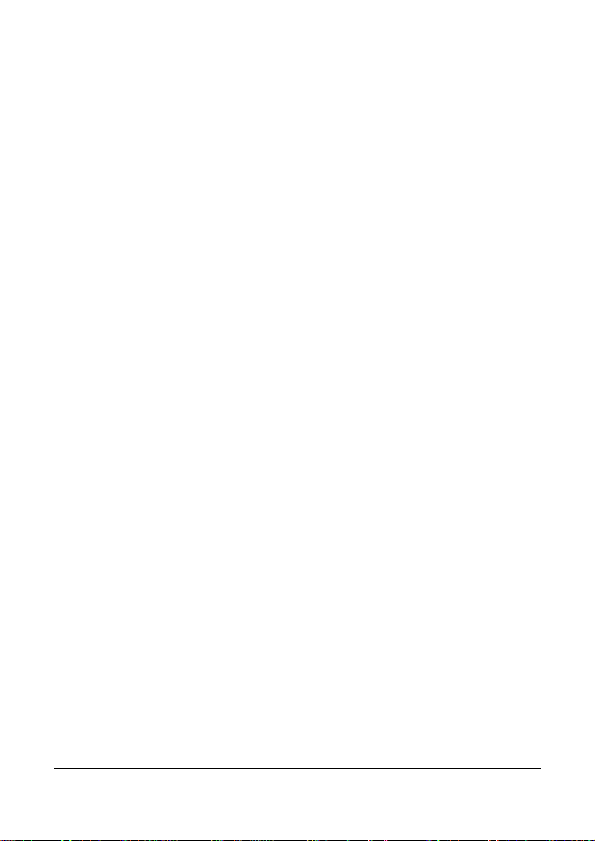
Содержание
О данном руководстве ....................................................... 3
Положения Федеральной комиссии связи FCC ............... 3
Запрет на совместное размещение .................................. 4
Важное примечание ........................................................... 4
WEEE положения ............................................................... 4
Нормативные положения ЕС ............................................. 4
Предупреждение для батареи ........................................... 5
Примечания по установке .................................................. 5
Внимание ............................................................................ 6
1 Введение ...................................................................... 9
1.1 Характеристики ........................................................ 9
1.2 Комплектация ........................................................... 9
1.3 Описание устройства ............................................ 10
2 Начало работы .......................................................... 11
2.1 Установка карты памяти ........................................ 11
2.2 Установка в автомобиле ....................................... 12
2.2.1 Установка на ветровое стекло ................... 12
2.2.2
2.3 Подключение питания ........................................... 14
2.4 Светодиодный индикатор ...................................... 15
2.5 Включение и выключение устройства .................. 16
2.5.1 Автоматическое включение/выключение .. 16
2.5.2
2.5.2.1
2.5.2.2 Выключение питания .................................. 17
2.5.2.3 Сброс устройства ........................................ 17
2.6 Первоначальная настройка .................................. 18
2.6.1 Автостарт записи ........................................ 18
Adju Отрегулируйте положение устройства ..
Включение/выключение и сброс вручную .....
Включение вручную .................................... 16
13
16
1
Page 2
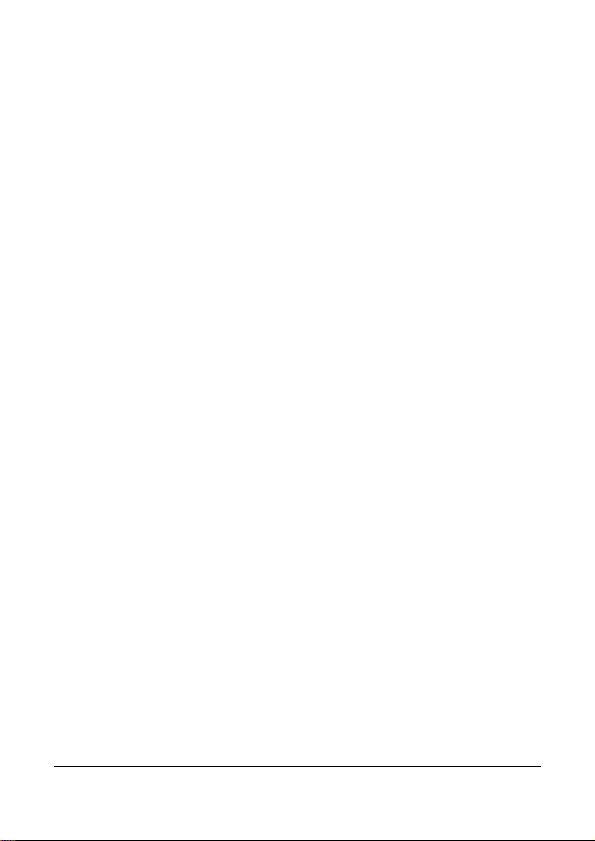
2.6.2 Установка даты и времени ......................... 19
2.7 Приложение ........................................................... 20
2.7.1 Установка приложения ............................... 20
2.7.2 Подключение Wi-Fi ..................................... 20
3 Использование автомобильного регистратора .. 22
3.1 Видеозапись ........................................................... 22
3.1.1 Видеозапись во время движения .............. 22
3.1.2 LDWS (система слежения за дорожной
разметкой) ................................................................ 22
3.1.3 Сигнал об усталости ................................... 25
3.1.4 Детектор движения ..................................... 26
3.1.5 Видеозапись в других режимах ................. 27
3.1.6 Экстренная запись ...................................... 27
3.1.7 Экран записи ............................................... 28
3.1.8 Фотосъемка ................................................. 29
3.1.9 Отображение 4-СЕГМЕНТНОГО
ФУНКЦИОНАЛЬНОГО ДИСПЛЕЯ на ЖК-экране ...... 30
3.2
Воспроизведение видео и просмотр изображений ..
3.2.1
3.2.2 Просмотр изображений .............................. 32
3.2.3 Экран воспроизведения ............................. 33
3.2.4 Удаление файлов ....................................... 35
4 Настройка параметров ............................................. 36
4.1 Использование меню ............................................. 36
4.2 Структура меню ..................................................... 37
5
Установка программного обеспечения ................. 42
6 SuperCar ...................................................................... 43
7 Технические характеристики .................................. 44
Воспроизведение видео и экстренная запись
31
. 31
2
Page 3
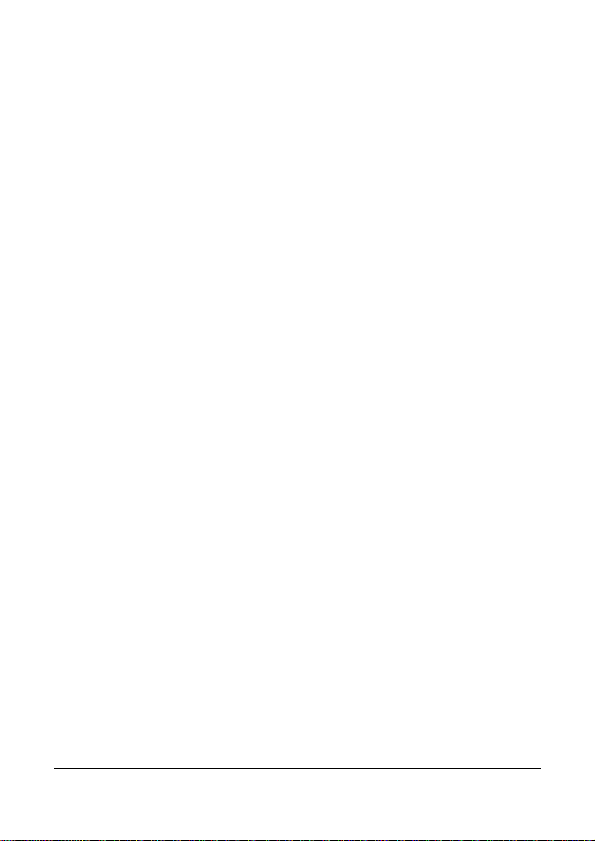
О данном руководстве
Содержание данного руководства предназначено для информации и
может изменяться без предварительного уведомления. Настоящий
документ представляет наиболее точное и полное Руководство
пользователя. Однако в случае обнаружения ошибок и пропусков не
предполагается какая-либо ответственность.
Изготовитель может изменять технические описания без
предварительного уведомления.
Положения Федеральной комиссии связи FCC
Данное оборудование прошло испытание на соответствие ограничениям
для цифровых устройств класса В, а также части 15 правил FCC. Это
означает, что обеспечивается приемлемая защита от критических помех
при установке устройства в жилых помещениях. Оборудование
генерирует, использует и может излучать энергию в радиочастотном
диапазоне. Несоблюдение инструкций может вызвать возникновение
неприемлемых помех в радиосвязи. Тем не менее, даже при соблюдении
всех требований не существует гарантии, что в определенных условиях
это устройство не будет источником помех. Если данное устройство
создает недопустимые помехи для приема радио- либо телевизионного
сигнала (что можно определить, выключив и включив устройство),
пользователю рекомендуется попытаться устранить данные помехи
одним из следующих способов:
• изменить ориентацию или местоположение приемной антенны;
• увеличить расстояние между оборудованием и приемником;
• подключить оборудование и приемник к различным электросетям;
• проконсультироваться с продавцом или опытным техническим
специалистом по теле- и радиооборудованию.
Данное устройство соответствует части 15 правил FCC (Федеральная
комиссия по связи США). При эксплуатации должны соблюдаться
следующие два условия: (1) устройство не должно быть источником
помех; (2) устройство должно быть устойчивым к помехам, создаваемым
другими приборами, включая такие помехи, которые могут стать
причиной его неправильной работы.
Положения Федеральной комиссии связи FCC: Любые изменения или
модификации, явно не одобренные стороной, ответственной за
соответствие правилам FCC, могут лишить пользователя права на
эксплуатацию данного оборудования.
Содержит следующий идентификатор FCC (Федеральной комиссии по
связи США): 2ACFIWM7911B
3
Page 4
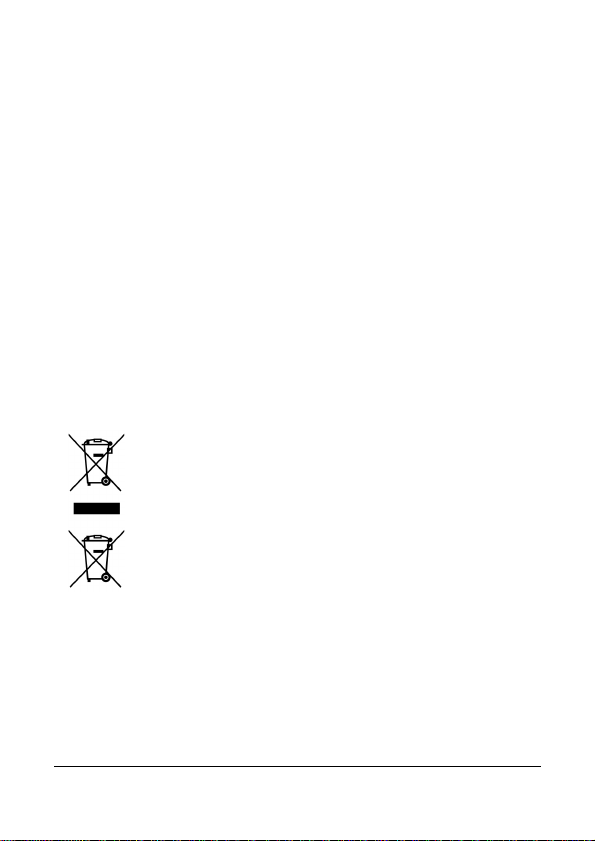
4
Запрет на совместное размещение
Это устройство и его антенну(ы) нельзя располагать вместе или
использовать в сочетании с любыми другими антеннами или
передатчиками.
Важное примечание
Декларация по радиационному облучению. Радиационное облучение от
данного оборудования соответствует предельным значениям,
установленным FCC для неконтролируемой среды. Конечные
пользователи должны соблюдать определенные инструкции по
безопасности, чтобы обеспечить это соответствие. Данное устройство
следует устанавливать и использовать так, чтобы минимальное
расстояние между излучателем и вашим телом составляло 20 см. Чтобы
обеспечить соблюдение требований FCC по радиационному облучению,
выполните рабочие инструкции, задокументированные в данном
руководстве.
WEEE положения
Ликвидация отработанного электрического и электронного
оборудования и/или батарей пользователями Европейского Союза
в домашних условиях
Данный символ, установленный на оборудовании или на
упаковке, указывает на то, что оно не может
ликвидироваться как обычные бытовые отходы.
Использованное устройство и/или батарею следует
утилизировать по схеме возврата в специальные пункты
сбора для переработки электрического и электронного
оборудования и/или батарей. Дополнительные сведения о
переработке этого оборудования и/или батарей можно
получить в администрации вашего города, магазине, в
котором производилась покупка, или в компании по
ликвидации бытовых отходов. Переработка материалов для
повторного использования поможет сохранить природные
ресурсы, защитить окружающую среду и здоровье людей.
Нормативные положения ЕС
Данное оборудование соответствует требованиям, установленным в
Директивах Совета ЕС в согласовании законов государств членов Союза,
в отношении следующих нормативных документов: электромагнитная
совместимость (1995/5/EC); правила безопасной эксплуатации
электротехнических установок низкого напряжения (2006/95/EC);
Page 5
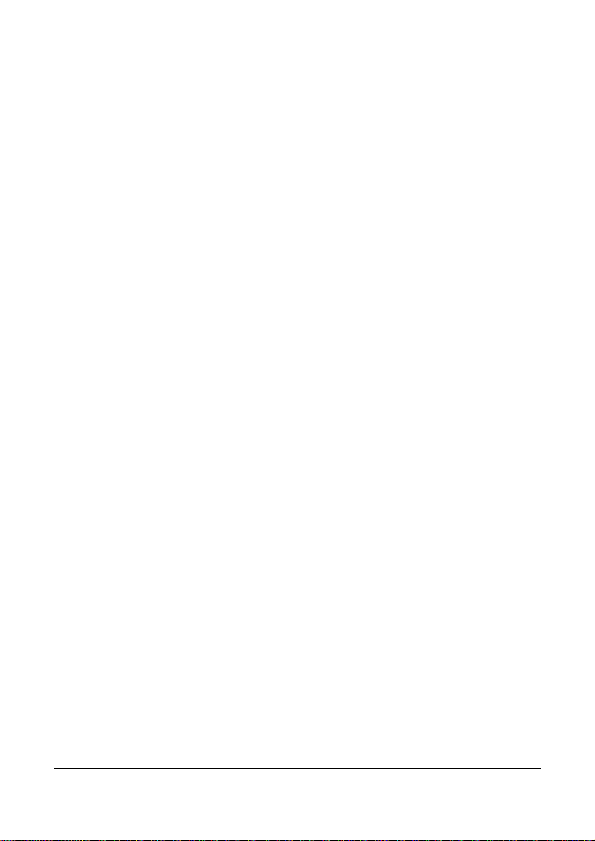
ограничение по использованию опасных веществ в электрическом и
электронном оборудовании (2002/95/EC), Директива Турции EEE.
Требования ЕС по защите здоровья: данное устройство следует
устанавливать и использовать так, чтобы минимальное расстояние
между излучателем и вашим телом составляло 20 см.
Данное устройство соответствует значениям базовых ограничений в
Директиве 1999/519/EC.
Предупреждение для батареи
Зарядку следует выполнять только с помощью
предоставленной системы. Неправильное обращение с
батареей может привести к взрыву.
Не следует разбирать батарею, протыкать ее или
допускать короткие замыкания.
Держите батарею вне досягаемости детей.
Батареи могут взрываться под воздействием открытого
огня. Не пытайтесь избавляться от батарей, бросая их в
огонь.
Утилизируйте использованные батареи в
соответствии с местными правилами.
Не следует заменять батареи самостоятельно;
обращайтесь за этим к дилеру.
Примечания по установке
1. Для оптимального обзора данное устройство следует по
возможности устанавливать рядом с зеркалом заднего вида
в центре лобового стекла.
2. Убедитесь, что объектив обращен на участок ветрового
стекла, очищаемый стеклоочистителем, для улучшения
обзора даже во время дождя.
3. Не прикасайтесь к объективу пальцами. Они могут
оставлять на нем жировые пятна, что снизит четкость
видеоизображения или снимков. Регулярно протирайте
объектив.
4.
Не устанавливайте устройство на окно с тонированным
стеклом. Можно повредить тонирующую пленку.
5. Убедитесь, что месту установки не мешает тонированное
стекло.
6. Используйте оборудование только прилагаемого зарядного
устройства; пожалуйста, не используйте зарядное
устройство других брендов во избежание возгорания
оборудования или взрыва батареи.
5
Page 6
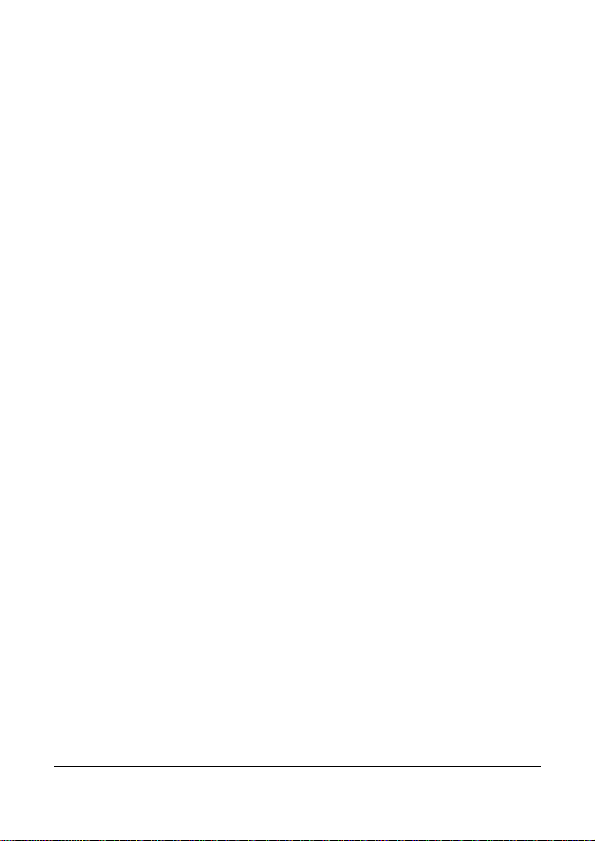
6
Внимание
По соображениям техники безопасности при вождении
транспортных средств, а также в соответствии с местным
законодательством не работайте с устройством при
управлении автомобилем.
Перед использованием устройства установите точное
время и дату.
Используйте программное обеспечение SuperCar при
условии нормального функционирования приложения
Google Map.
Функция встроенного ПО устройства приведена только для
справки, следуйте реальным дорожным условиям.
Результаты GPS-навигации приведены только для справки
и не должны быть решающими в действительной ситуации
на дороге. Кроме того, система не может обеспечить
точное позиционирование.
Точность GPS-навигации, возможно, будет различаться в
зависимости от погоды и местоположения, например при
наличии высоких зданий, туннелей, метро или лесов.
Сигналы спутников GPS не проходят через твердые
материалы (за исключением стекла). Повлиять на прием
GPS-сигналов могут тонированные стекла.
Каждое устройство может принимать GPS-сигналы
по-разному. Система не может определить точность
результатов позиционирования с различных устройств.
Значения, отображаемые в этой системе, такие как
скорость, положение и расстояние предупреждения к
координатам установки скорости камеры могут быть
неточными в связи с влиянием окружающей среды. Они
служат только для вашей ориентации.
Данному устройству необходима установка модуля GPS и
автомобильного адаптера, чтобы использовать состояние
спутников, синхр. времени, фотонапоминание датчика
скорости, определяемое пользователем управление
точками распознавания скорости, определяемое
пользователем напоминание о превышении скорости,
Page 7
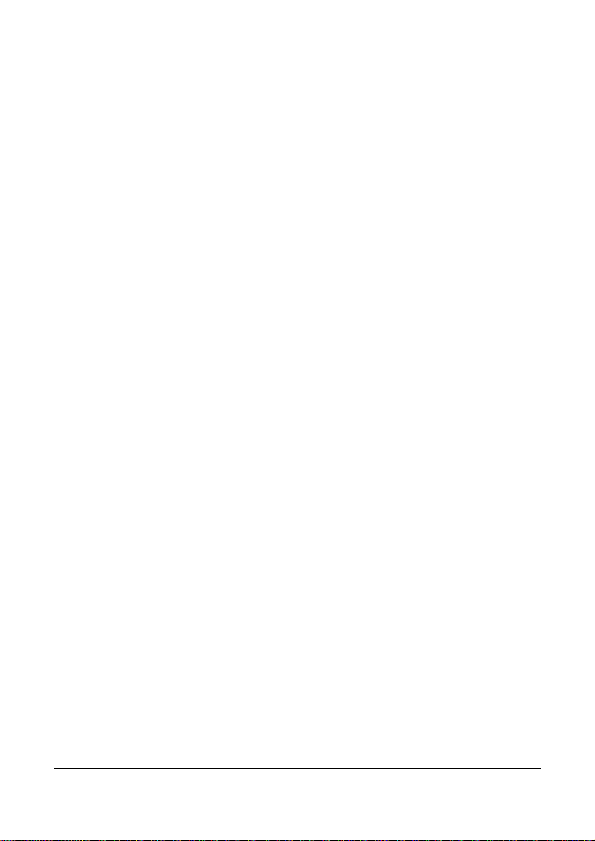
обнаружение схода с полосы, предупреждение об
усталости водителя и т.д.
Система предназначена для некоммерческого
использования в пределах максимальных ограничений,
разрешенных действующим законодательством. Наша
компания не несет ответственность за потерю данных в
процессе эксплуатации.
Сигналы Wi-Fi не могут проходить через строения. Верхний
предел дальности сигнала составляет 10 м.
Список рабочих каналов Wi-Fi: Ch1~Ch11.
Это устройство использует беспроводную передачу
данных, которая может создавать помехи для находящихся
поблизости устройств или подвергаться помехам с их
стороны.
Не используйте данное устройство поблизости от
микроволновых печей или в местах, где присутствуют
радиопомехи.
Прием радиоволн может быть осложнен в некоторых
средах.
Учтите, что если другое устройство использует ту же
частоту 2,4 ГГц, скорость обработки может снизиться для
обоих устройств.
Данное устройство становится теплым при использовании;
это нормально.
Неправильное использование или эксплуатация
устройства может привести к повреждению устройства
либо его дополнительных принадлежностей и к
аннулированию гарантии.
Радиоволны на частоте, создаваемой данным
электронным устройством, могут негативно повлиять на
работу других электронных устройств и привести к
неполадкам. Беспроводные передатчики и схемы также
могут помешать работе других электронных устройств.
Поэтому соблюдайте следующие меры предосторожности.
• В самолетах: не используйте радиопередатчик,
находясь в самолете. Отключите функцию Wi-Fi
устройства.
7
Page 8
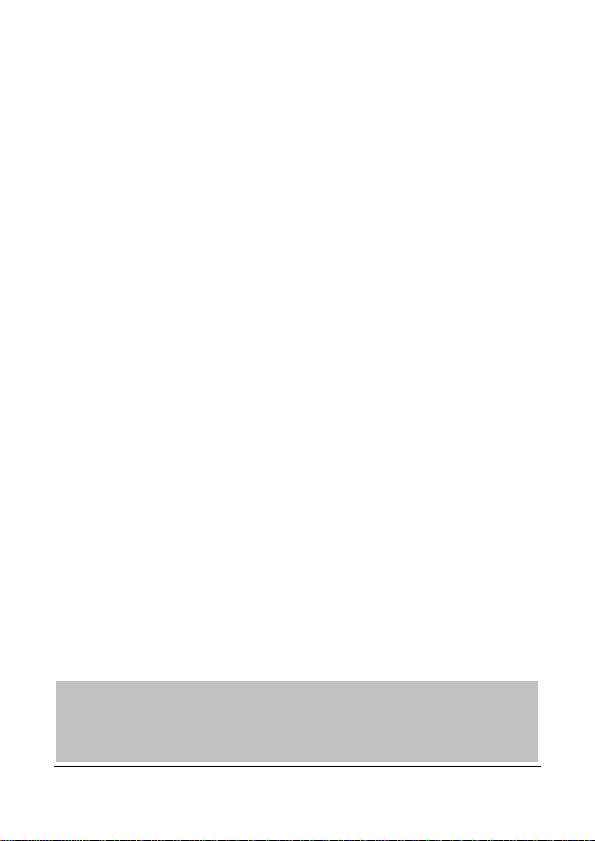
• В автомобилях: радиоволны, передаваемые данным
положениями, приведенными выше.
устройством, могут сказаться на электронном
оборудовании автомобиля. Обратитесь к
производителю или дилеру своего автомобиля по
поводу возможного эффекта.
• Кардиостимуляторы: во избежание потенциальных
помех в работе кардиостимулятора, всем, кто
использует кардиостимуляторы, рекомендуется
держать данное устройство на расстоянии не менее
15 сантиметров от кардиостимулятора при его
использовании и не носить данное устройство в
нагрудном кармане. При любых подозрениях на
помехи немедленно отключите устройство.
• Медицинские устройства: в случае использования
персональных медицинских устройств обратитесь к
производителю устройства или своему лечащему
врачу, чтобы убедиться в их достаточной
защищенности от радиоизлучения настоящего
устройства.
• Медицинская аппаратура: больницы и медицинские
учреждения могут использовать аппаратуру,
чувствительную к внешним радиоизлучениям. В
случае просьб медперсонала или вывешенных
предупреждений о необходимости отключения
устройств, могущих создавать радиопомехи,
выполняйте их.
• Места взрывных работ или любые места с
вывешенными знаками: чтобы избежать помех для
взрывных работ, обращайте внимание на все знаки
и инструкции в местах взрывных работ или зонах со
знаком «Отключить двустороннюю радиосвязь» и
следуйте им, отключая устройства, могущие
создавать радиопомехи.
Перед началом использования системы
предполагается, что вы согласны с
8
Page 9
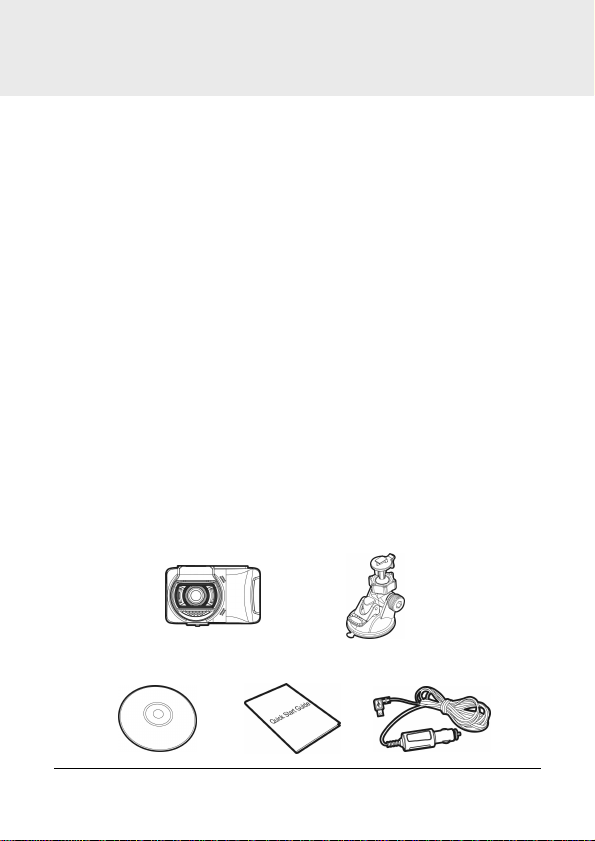
1 Введение
Благодарим вас за покупку данного современного
автомобильного регистратора. Данное устройство специально
предназначено для видео- и аудиозаписи в реальном времени
во время вождения автомобиля.
1.1 Характеристики
• Запись видео в Full HD (1920x1080@30 к/с или
1280x720@60 к/с)
• Цветной сенсорный ЖК-экран 2,7 дюйма
• Широкоугольный объектив
• Предупреждение по безопасности для
многофункционального трафика
• Автоматическая экстренная запись для регистрации
столкновения
• Поддерживает SDHC Уровень 6 и выше. Поддерживает до
32 Гб
1.2 Комплектация
В упаковке содержатся следующие принадлежности. В случае
отсутствия или повреждения какой-либо принадлежности сразу
же обращайтесь к продавцу.
Автомобильный
регистратор
Кронштейн
Компакт-диск
Краткое
руководство
Автомобильный
переходник
9
Page 10
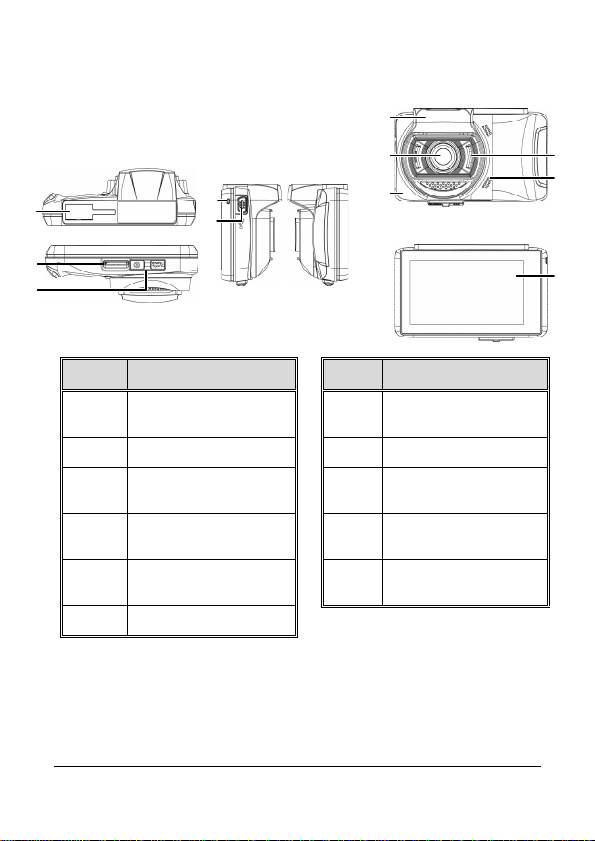
1.3 Описание устройства
Вид сверху и снизу
Вид с боковой стороны
Вид спереди
Вид сзади
4
5
7
6
8
1
2
3
(слева и справа)
№ п/п
1 Гнездо для кронштейна
2 Гнездо карты памяти 8 Передача Wi-Fi
3
4
5 Разъем USB/питания
6 Антенна GPS
Элемент
Переключатель
питания
Светодиодный
индикатор
№ п/п
7
9 Динамик
10 Микрофон
11
Элемент
Широкоугольный
объектив
Жидкокристаллическая
сенсорная панель
9
10
11
10
Page 11
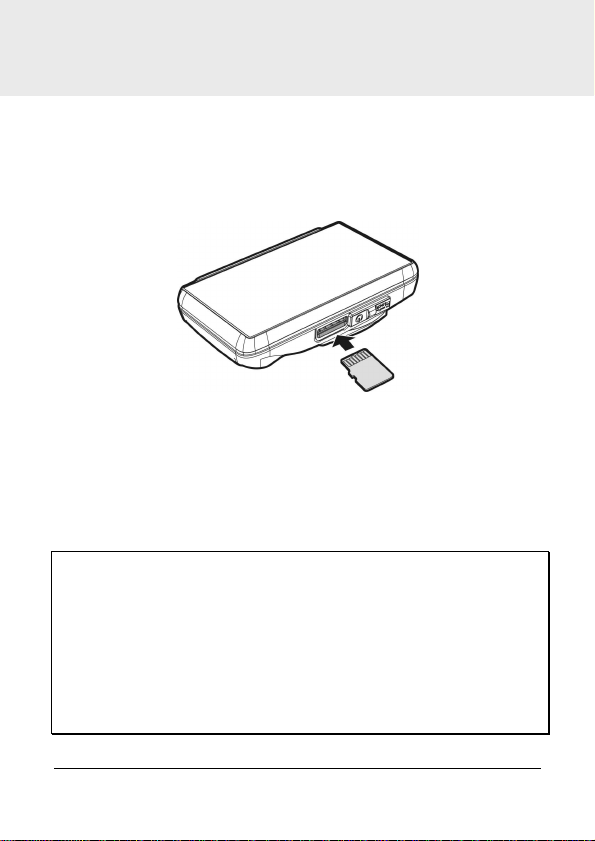
2 Начало работы
2.1 Установка карты памяти
Вставьте карту памяти так, чтобы покрытая золотом часть
смотрела вверх при экране устройства также смотрящем вверх,
как показано на иллюстрации. Давите на карту памяти, пока не
раздастся щелчок, указывающий, что она заняла свое место.
Извлечение карты памяти
Нажмите на карту памяти, чтобы извлечь ее из гнезда.
Примечание.
1. Не извлекайте и не устанавливайте карту памяти при включенном
устройстве. Это может привести к повреждению карты.
2. Используйте карту Micro SD Класса 6 или выше макс. объемом до 32 ГБ.
3. Отформатируйте micro SD карты перед первоначальным
использованием.
4. При извлечении карты памяти будьте осторожны: карта может выскочить
и быть утеряна. Разъем памяти снабжен устройством для ее
выталкивания, чтобы упростить процесс извлечения карт.
11
Page 12
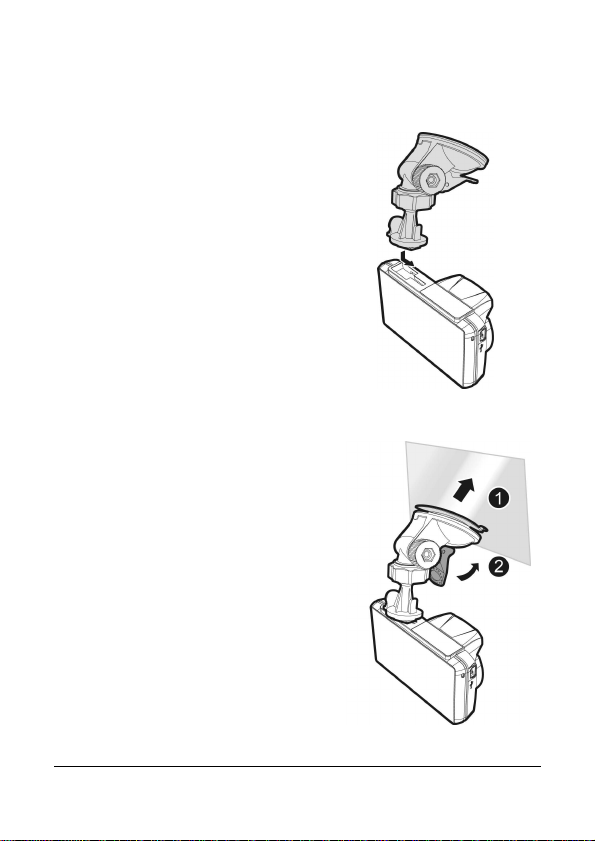
2.2 Установка в автомобиле
2.2.1 Установка на ветровое стекло
1. Присоедините кронштейн к
устройству. Передвиньте его в
держателе кронштейна до щелчка.
2. Ровно удерживая присоску,
поместите ее на ветровое
стекло.
3. Крепко удерживая основание
кронштейна на ветровом
стекле, надавите на зажим,
чтобы установить
автодержатель на стекло.
Проверьте надежность
крепления.
12
Page 13
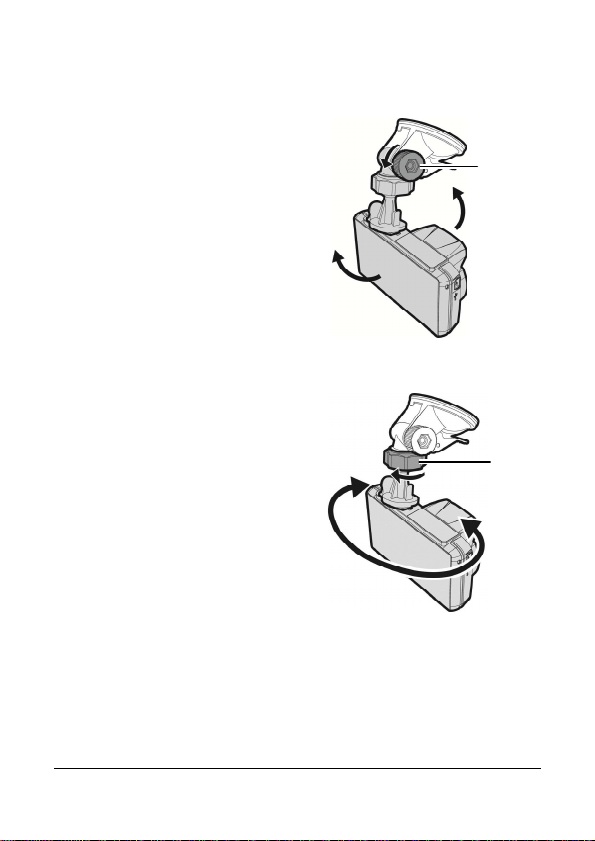
2.2.2 Adju Отрегулируйте положение
ручка
устройства
1. Ослабьте ручку для
поворота устройства по
вертикали.
2. Ослабьте ручку для
поворота устройства в
горизонтальном положении
до 360°.
3.
Затем затяните ручку, чтобы надежно зафиксировать
устройство.
ручка
13
Page 14
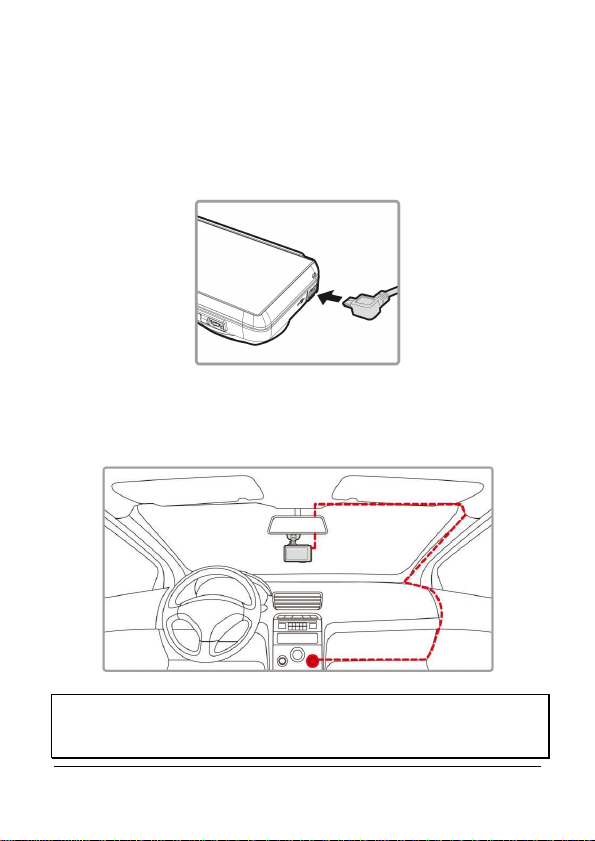
14
2.3 Подключение питания
Для питания устройства и зарядки встроенной батареи
используйте только прилагаемый в комплекте автомобильный
адаптер.
1. Подключите один конец соединителя питания к разъему
порта USB/питания на устройстве.
2. Другой разъем подключите в гнездо прикуривателя
автомобиля. После запуска двигателя автомобиля
устройство включится автоматически.
Примечание.
Для оптимального обзора данное устройство следует по возможности
устанавливать рядом с зеркалом заднего вида в центре лобового стекла.
Page 15

Индикатор состояния батареи:
Цвет светодиодного
Питание отключено, батарея
Питание отключено, батарея
Питание
включено, батарея
Питание включено, батарея
Режим ожидания/режим
Запись/запись с отключенным
Значок Описание
Полная зарядка батареи.
Батарея заряжена на 2/3.
Батарея заряжена на 1/3.
Батарея разряжена.
Батарея заряжается.
Подключите автомобильный адаптер для
зарядки батареи, батарея полностью заряжена.
Примечание.
Если температура окружающей среды превысит 45°C, автомобильный
адаптер будет продолжать подачу питания на устройство, однако зарядка
литий-ионной батареи производиться не будет. Это связано с
особенностями литий-ионных батарей и не является неисправностью.
2.4 Светодиодный индикатор
Объяснение состояния
заряжается.
полностью заряжена.
заряжается.
полностью заряжена.
индикатора
Красный
Индикатор не горит.
Красный
Зеленый
ожидания с отключенным
экраном
экраном
Зеленый
Мигает красным.
15
Page 16
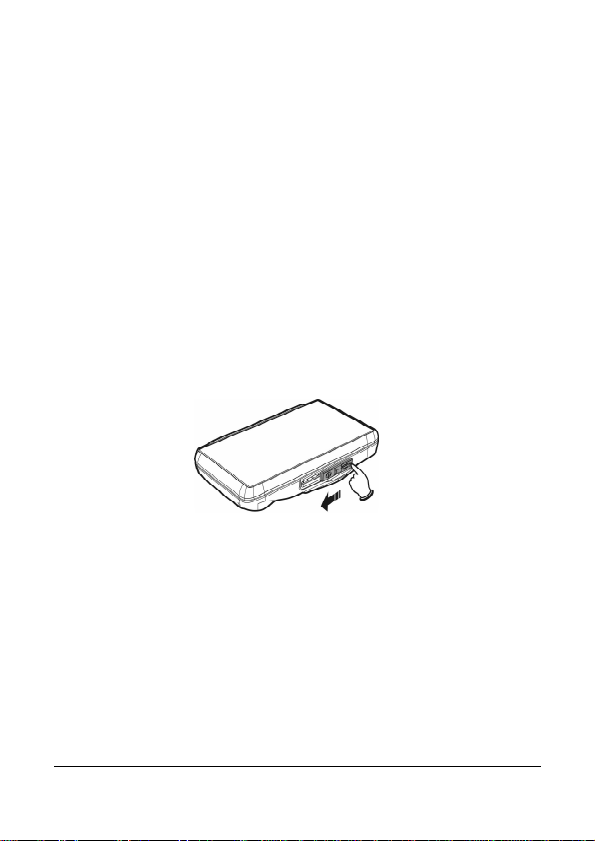
16
2.5 Включение и выключение
Вкл.
устройства
2.5.1 Автоматическое включение/выключение
После запуска двигателя автомобиля устройство включается
автоматически. Если включена функция Автостарт записи,
сразу после включения устройства автоматически запускается
режим записи. См. Автостарт записи ( 2.6.1).
2.5.2 Включение/выключение и сброс вручную
2.5.2.1 Включение вручную
Нажмите переключатель питания и убедитесь, что
переключатель питания надежно встал на разъеме карты
памяти.
Page 17

2.5.2.2 Выключение питания
Нажмите переключатель питания и убедитесь, что разъем
карты памяти свободен, а устройство начало отключаться. Не
включайте устройство, когда оно в процессе отключения: это
может привести к повреждению записанного файла.
Выкл.
2.5.2.3 Сброс устройства
Если устройство по непонятным причинам не работает
нормально, нажмите переключатель питания и убедитесь, что
карту памяти можно извлечь; подождите 7 секунд и нажмите
переключатель питания снова, чтобы перезапустить
устройство.
17
Page 18

2.6 Первоначальная настройка
Перед использованием данного устройства мы рекомендуем
включить функцию Автостарт записи и установить правильные
значения Даты и времени.
2.6.1 Автостарт записи
По умолчанию автостарт записи включен. Устройство
автоматически начнет запись, когда оно включено. Если
автостарт записи отключен, включите его, выполнив
следующие действия.
1. Коснитесь для перехода в главное меню.
2. Коснитесь , чтобы переключиться на раздел
главного меню Запись.
3. Коснитесь / , чтобы
выбрать для входа в
меню функций Автостарт
записи; коснитесь снова,
чтобы выбрать ВКЛ.
4. Коснитесь для возврата
на экран записи.
18
Page 19

2.6.2 Установка даты и времени
Чтобы правильно установить дату и время, выполните
следующие действия.
1. Коснитесь для
перехода в главное меню.
2. В разделе главного меню
Система коснитесь
/ , чтобы выбрать
для меню Часовой пояс,
коснитесь / , чтобы
установить текущий часовой
пояс, затем коснитесь
снова для завершения
настройки.
3. Выберите для входа в
меню Дата/Время. Коснитесь
/ для выбора значения;
коснитесь / для
выбора предыдущего или
следующего поля;
подтвердите, коснувшись
для завершения настройки.
Примечание.
1.
Если
Синхр. времени
с помощью спутникового сигнала на основе
( 4.2)
времени
2. Если спутниковое позиционирование неудачно, часы устройства будут
3. Обратите внимание, что касание в процессе записи остановит этот
работать, основываясь на определенном пользователем времени.
процесс и вернет пользователя в главное меню. Перед выполнением
действий в меню убедитесь, что запись можно устанавливать.
включена, часы устройства будут откалиброваны
Синхр. времени
. См.
Синхр.
19
Page 20

2.7 Приложение
Store.
модели.
Эта камера позволяет подключаться к мобильным устройствам
посредством приложения. При использовании ее в первый раз
установите приложение Life Cam на своем мобильном
устройстве.
2.7.1 Установка приложения
1. Найдите приложение Life Cam в Google Play или App
Store.
2. Установите приложение.
Компоновка и функции приложения могут
различаться в различных версиях программы.
Обновления можно найти в Google Play или APP
2.7.2 Подключение Wi-Fi
1. Коснитесь для перехода в главное меню.
2. Коснитесь , чтобы переключиться на раздел
главного меню Система.
3. Коснитесь / , чтобы
выбрать для входа в
меню функций Wi-Fi;
подождите, пока на экране не
появятся идентификатор
устройства и пароль Wi-Fi.
Примечание.
Функция Wi-Fi
зависит от
приобретенной
Идентиф
Пароль Wi-Fi
20
Page 21

4. Используя функцию Wi-Fi мобильного устройства, найдите
идентификатор устройства в списке, после чего выберите и
введите пароль Wi-Fi.
Для пользователей iOS/Android:
Используйте [Настройки] мобильного устройства → [Wi-Fi]
→ [Выберите идентификационный номер устройства:
SP16GWXXXXXX] → [Введите пароль] → [Соединение]
5. Запустите приложение Life Cam 。
6. Чтобы разорвать подключение Wi-Fi, просто выйдите из
приложения Life Cam .
Примечание.
1. Убедитесь, что функция Wi-Fi устройства активирована и мобильное
устройство принимает Wi-Fi-сигнал перед запуском приложения Life
Cam, или произойдет выход из приложения.
2. Максимальное расстояние между мобильным устройством должно
составлять 10 метров, и между ними не должно быть строений.
3. Когда функция Wi-Fi данного устройства остается активной в течение 3
минут без подключения к мобильному устройству или подключение
разрывается, устройство автоматически прекращает действие функции
Wi-Fi и она будет требовать повторной активации.
4. Мы рекомендуем установить правильные дату и время для мобильного
устройства перед использованием данного устройства, чтобы
записанное видео соответствовало настройкам даты и времени
мобильного устройства.
5. При соединении с мобильным устройством сенсорный экран устройства
перестает работать. Осуществляйте управление через приложение Life
Cam. Чтобы возобновить управление данным устройством напрямую,
необходимо выйти из приложения Life Cam. Чтобы управлять
устройством, пожалуйста, выйдите из программы Life Cam (видео
вживую), и перезапуститесь.
6. Язык приложения Life Cam будет соответствовать языку мобильного
устройства. Это будет язык по умолчанию, если он не окажется
встроенным языком.
21
Page 22

3 Использование
автомобильного регистратора
3.1 Видеозапись
3.1.1 Видеозапись во время движения
После запуска двигателя при включенной функции
Автостарт записи устройство автоматически включается и
запускается режим записи.
Функция сенсорной панели не будет готова к работе в пределах
2 секунд после запуска Автоматической записи.
Запись автоматически остановится при выключении двигателя.
Также можно коснуться , чтобы остановить запись
вручную.
Примечание.
В некоторых автомобилях запись продолжается после выключения
двигателя. Если это произошло, вручную отключите прикуриватель или
извлеките автомобильный адаптер из прикуривателя.
3.1.2 LDWS (система слежения за дорожной
разметкой)
Когда LDWS включена после выполнения спутникового
позиционирования, устройство будет подавать звуковой сигнал
и отображать экран предупреждения, если автомобиль сходит с
полосы, на которой находился, при скорости более 50 км/ч.
Чтобы настроить LDWS (систему слежения за дорожной
разметкой), выполните следующие действия.
1.
Коснитесь для перехода в главное меню.
2. Коснитесь , чтобы переключиться на раздел
главного меню Безопасность при вождении.
22
Page 23

3. Коснитесь / , чтобы
Уровень
Горизонтия
Точка
выбрать для входа в меню
функций LDWS; коснитесь
снова, чтобы включить
функцию ВКЛ.
4. Коснитесь для возврата на экран записи.
5. После включения LDWS экран отобразит линию
пересечения LDWS . Настройте
оборудование так, чтобы линия горизонта совпадала с
горизонтальной линией, а вертикальная линия была в
середине дороги.
глаз
схождения
23
Page 24

24
6. Когда спутниковое позиционирование находится в
состоянии готовности, устройство будет подавать звуковой
сигнал и отображать экран предупреждения, если
автомобиль сходит с полосы, на которой находился, при
скорости более 50 км/ч.
Примечание.
1.
2. Все функции
применима, только когда спутниковое позиционирование
LDWS
находится в состоянии готовности. Убедитесь в готовности спутникового
позиционирования на своем устройстве, если хотите активировать
данную функцию. Функция Спутниковое позиционирование зависит от
приобретенной модели.
Безопасности при вождении
скор.», «Сигнал о превыш. ск.», «Сигнал об усталости» и «Датчик удара»,
будут отключены, если устройство не подсоединено к внешнему
источнику питания.
, такие как LDWS, «Камера
Page 25

3.1.3 Сигнал об усталости
Когда включен Сигнал об усталости, звуковой сигнал и
предупреждающий экран будут включены через 1 час после
включения устройства с повторением каждые последующие 30
минут.
Для настройки сигнала об усталости выполните следующие
действия.
1. Коснитесь для перехода в главное меню.
2. Коснитесь , чтобы переключиться на раздел
главного меню Безопасность при вождении.
3. Коснитесь / , чтобы
выбрать для входа в меню
Сигнал об усталости;
коснитесь снова, чтобы
включить функцию ВКЛ.
4. Коснитесь для возврата на
экран записи.
Примечание.
Все функции
скор.», «Сигнал о превыш. ск.», «Сигнал об усталости» и «Датчик удара»,
будут отключены, если устройство не подсоединено к внешнему источнику
питания.
Безопасности при вождении
, такие как LDWS, «Камера
25
Page 26

3.1.4 Детектор движения
Если Детектор движения активирован, то при включении
устройства на экране появится сообщение «Подождите 10
секунд для входа в режим детектора движения или
коснитесь экрана для отключения». Это означает, что
система автоматически войдет в режим детектора движения
через 10 секунд; когда перед объективом устройства что-то
движется, видеозапись будет активирована на время,
соответствующее настройке продолжительности.
Для настройки детектора движения выполните следующие
действия.
1. Коснитесь для перехода в главное меню.
2. Коснитесь , чтобы переключиться на раздел
главного меню Безопасность при вождении.
3. Коснитесь / , чтобы
выбрать для входа в меню
Детектор движения;
коснитесь снова, чтобы
включить функцию ВКЛ.
4. Коснитесь для возврата на
экран записи.
Примечание.
1. Когда батарея полностью заряжена и находится в хорошем состоянии,
детектор движения может записывать непрерывно в течение около 30
минут.
2. При использовании устройства, емкость батареи будет постепенно
уменьшаться. Это нормальное явление для батареи.
26
Page 27

3.1.5 Видеозапись в других режимах
1. Коснитесь , чтобы начать запись.
2. Коснитесь снова, чтобы остановить запись.
Примечание.
1. Можно настроить сохранение видео каждые 3 или 5 минут записи. См.
Длительность видео
2. Устройство сохраняет записанный материал на карте памяти. Если
карта памяти заполнена, новая запись производится в самый старый по
времени файл.
( 4.2).
3.1.6 Экстренная запись
Для запуска экстренной записи выполните следующие
действия:
1. В режиме записи видео
коснитесь , чтобы
войти в режим экстренной
записи. Немедленно в левом
верхнем углу экрана появится
сообщение «Аварийная
ситуация», и записываемый
файл будет защищен.
2. Коснитесь снова, чтобы остановить запись.
Примечание.
1. Если включена функция
устройство автоматически переключается в режим экстренной записи.
См.
Датчик удара
2. Создается новый файл экстренной записи, который будет защищен от
перезаписи. На карте 8 Гб — до 8. Когда будет достигнуто максимальное
количество файлов, на экране появится предупреждающее сообщение
«
Удалите события
автоматически по мере создания новых файлов.
Датчик удара
( 4.2).
»
. При этом более старые файлы будут удаляться
и произошло столкновение,
27
Page 28

3.1.7 Экран записи
4
2
12
1
5
3
№
Значок Элемент Описание
п/п
1
2
Запись
Значок
Дата/время
Индикация состояния записи.
Индикация текущей даты и
времени записи.
6
7
8
9
10
11
Нажмите , чтобы добавить
отметку камеры контроля за
скоростью.
Коснитесь для перехода
в главное меню.
Во время записи коснитесь
, чтобы сделать
фотоснимок.
Указывает текущую
продолжительность
видеозаписи.
Значок появляется на
экране, когда спутниковое
позиционирование устройства
готово.
3
4
5
6
7
28
Продолжитель
позиционирова
Добавить
отметку
Меню
Фотосъемка
ность записи
Спутниковое
ние
значок
Page 29

8
Батарея
Индикация заряда
батареи.
Отображение
4-СЕГМЕНТНО
9
10
11
12
ГО
ФУНКЦИОНАЛ
ЬНОГО
ДИСПЛЕЯ на
ЖК-экране
Переустановка
даты/времени
Подсказка
Запись
Экстренная
запись
Коснитесь , чтобы
перейти к 4-СЕГМЕНТНОМУ
ФУНКЦИОНАЛЬНОМУ
ДИСПЛЕЮ на ЖК-экране. См.
Отображение
4-СЕГМЕНТНОГО
ФУНКЦИОНАЛЬНОГО
ДИСПЛЕЯ на ЖК-экране
( 3.1.9).
Перед первым использованием
устройства переустановите
дату/время. См. Установка
даты и времени ( 2.6.2)
Коснитесь , чтобы начать
запись, коснитесь снова,
чтобы остановить запись.
Во время записи видео
коснитесь , чтобы войти в
режим экстренной записи. См.
Экстренная запись ( 3.1.6).
3.1.8 Фотосъемка
Вы можете делать снимки текущей сцены.
1. Нажмите в режиме записи, чтобы сделать снимок.
2.
Появление значка в
центре экрана указывает на
выполнение снимка.
29
Page 30

3.1.9 Отображение 4-СЕГМЕНТНОГО
4 2
№ п/п
Элемент
№ п/п
Элемент
Время
ФУНКЦИОНАЛЬНОГО ДИСПЛЕЯ на
ЖК-экране
Если в режиме записи коснуться , на ЖК-экране
отобразится 4-сегментная карта функций.
Коснитесь любой точки экрана для возврата на экран записи.
1
1
2
Скорость
движения
4
3
Направление
движения
Камера скор.
Примечание.
Скорость движения, направление движения и предупреждение о до
заданных отметок камеры контроля скорости могут использоваться,
только если спутниковое позиционирование устройства находится в
состоянии готовности; если это не так, они будут иметь серый цвет на
экране. Функция Спутниковое позиционирование зависит от
приобретенной модели.
30
3
Page 31

3.2 Воспроизведение видео и
просмотр изображений
3.2.1 Воспроизведение видео и экстренная
запись
Для воспроизведения записанных файлов видео выполните
следующие действия:
1. Коснитесь для перехода в главное меню.
2. Коснитесь , чтобы перейти к меню
Файл/Положение.
3. Коснитесь / для входа
в меню функции
Видео/Аварийная ситуация.
4. Коснитесь / для
поиска нужного файла видео и коснитесь выбранного
отрывка видео для входа в режим воспроизведения
5. Коснитесь несколько раз подряд для возврата на
экран записи.
31
Page 32

3.2.2 Просмотр изображений
Для просмотра изображений выполните следующие действия.
1. Коснитесь для перехода в главное меню.
2. Коснитесь , чтобы перейти к разделу главного меню
Файл/Положение.
3. Коснитесь для входа в
меню функции Фото.
4. Коснитесь / для поиска нужных файлов
изображений и коснитесь выбранного эскиза для входа в
режим воспроизведения изображений.
5.
Коснитесь несколько раз подряд для возврата на
экран записи.
32
Page 33

3.2.3 Экран воспроизведения
15
2
3
1
4
3
4
Экран воспроизведения видеозаписи
5
Экран просмотра фото
6
7
№ п/п Значок Элемент Описание
1
Имя файла
Указывает имя текущего файла
видео или изображения.
Длительно
сть
2
текущего
файла/дли
тельность
Указывает код времени и
продолжительность текущего
файла видео.
видео
3
Меню
Коснитесь для входа в меню
функции Удаление файлов.
•
Касание , когда не
выполняется
воспроизведение видео или
Быстрая
4
перемотка/
/
предыдущ
ий файл
изображения, осуществит
переключение к
предыдущему файлу.
•
Касание в режиме
воспроизведения видео
заставит видео
воспроизводиться в обратном
порядке.
6
33
Page 34

№ п/п Значок Элемент Описание
Коснитесь для возврата на
экран предварительного
5
6
/
Возврат
Быстрая
перемотка
вперед/сле
дующий
файл
просмотра видео или
изображения. Коснитесь
несколько раз подряд для
возврата на экран записи.
•
Касание , когда не
выполняется
воспроизведение видео или
изображения, осуществит
переключение к следующему
файлу.
•
Касание в режиме
воспроизведения включит
быструю перемотку видео
вперед.
Коснитесь / для
воспроизведения или
приостановки воспроизведения
видео.
7
/
Воспроизв
едение/пау
за
34
Page 35

3.2.4 Удаление файлов
Для удаления файлов выполните следующие действия.
1. Коснитесь для перехода в главное меню.
2. Коснитесь , чтобы перейти к разделу главного меню
Файл/Положение.
3. Коснитесь / / для входа в меню
Видео/Фото/Аварийная ситуация.
4. Коснитесь / для поиска нужных файлов видео или
изображений и коснитесь выбранного эскиза для входа в
Режим воспроизведения видео/изображений.
5. Коснитесь для входа в меню Удаление файлов,
выберите / для удаления одного или всех файлов,
коснитесь / , чтобы подтвердить или отменить
выбор.
Элемент Описание
Удалить
один.
Удалить
все.
Удалить текущий файл.
Удалить все файлы.
6. есь несколько раз подряд для возврата на экран
записи.
Примечание.
Удаленные файлы не могут быть восстановлены. Перед удалением
создайте резервные копии файлов.
35
Page 36

36
4 Настройка параметров
4.1 Использование меню
Общие параметры можно настроить с помощью экранных меню.
1. Касание в режиме записи остановит запись для
входа в основное меню.
2. Коснитесь / / / для переключения
между основными меню.
3. Коснитесь / для просмотра элементов функций в
соответствующих основных меню; коснитесь значка
функции для входа на экран настроек.
4. По завершении настройки необходимого элемента
функции устройство автоматически вернется к основному
меню выбранной функции.
5. Коснитесь для возврата на экран записи.
Page 37

4.2 Структура меню
Сведения об основном меню и список функций приведены в
таблице ниже.
Основ
ное
меню
Систе
ма
Список функций Описание
Дата/время
Часовой
пояс
Синхр.
времени
Сигнал
Настройки
языка
Ед. изм.
расст.
Настройка
ЖКД
Установка даты и
времени.
Установка часового
пояса, в котором
находится
пользователь.
При включении часы
устройства будут
автоматически
откалиброваны,
отталкиваясь от
спутниковых часов
установленной
временной зоны при
завершении
спутникового
позиционирования.
Включение/выключен
ие звукового сигнала.
Выбор языка
экранного меню.
Выбор отображаемой
единицы расстояния.
Установка времени
отключения ЖКД.
Экран устройства
будет отключен после
Доступный
параметр
UTC -12:00 ~ UTC
+12:00
Вкл. /выкл.
выкл. / Низкий /
Средний / Высокий
繁體中文
English /
简体中文
/ Русский /
Español / Deutsch /
Français / Português
/ Italiano / Japanese /
Arabic
КМ./МИЛЯ
Вкл. / выкл. через
30 сек. / Откл. через
3 мин
/
37
Page 38

Основ
ное
меню
Файл/п
оложен
ие
38
Список функций Описание
заданного времени
неактивности в
режиме ожидания или
записи. Коснитесь
любой точки экрана,
чтобы включить его.
(Отключение экрана
не влияет на запись.)
Установка
Wi-Fi
Спутник.сист
ема
Форматиров
ание
успешно
По
умолчанию
Встроенное
ПО
Видео
Фото
Аварийная
ситуация
подключения к
мобильному
устройству по Wi-Fi.
Выбор спутниковой
системы для текущего
района.
Форматирует карту
памяти, вставленную
в устройство. Все
файлы на карте будут
стерты.
Восстановление
настроек по
умолчанию
устройства.
Указывает текущее
микропрограммное
обеспечение.
Воспроизведение/уда
ление файла видео
Воспроизведение/уда
ление файла
изображения
Воспроизведение/уда
ление файла
экстренной записи
Доступный
параметр
GPS / GLONASS
Да/нет
Да/нет
Page 39

Основ
ное
меню
Безопа
сность
при
вожден
ии
Список функций Описание
Добавление отметок
скорости вручную
после спутникового
Добавить
отметку
Удалить
отметку
LDWS
Камера скор.
позиционирования,
можно добавить до
200 определенных
пользователем
отметок скорости.
Удаление из системы
всех определенных
пользователем
отметок скорости.
Когда LDWS включена
после выполнения
спутникового
позиционирования,
устройство будет
подавать звуковой
сигнал и отображать
экран
предупреждения, если
автомобиль сходит с
полосы, на которой
находился, при
скорости более 50
км/ч.
При приближении
автомобиля к камере
фиксирования
скорости устройство
выдаст звуковой
сигнал и выведет
предупреждающий
экран для
напоминания.
Доступный
параметр
Вкл. /выкл.
Вкл. /выкл.
39
Page 40

Основ
Когда включен
около 30 минут.
ное
меню
Список функций Описание
Определенное
пользователем
ограничение скорости.
Сигнал о
превыш. ск.
Сигнал об
усталости
Детектор
движения
Датчик
удара
Устройство будет
выдавать звуковой
сигнал, когда скорость
автомобиля
превосходит заданное
значение.
Когда включен сигнал
об усталости,
звуковой сигнал и
предупреждающий
экран будут включены
через 1 час после
включения устройства
с повторением каждые
последующие 30
минут.
детектор движения,
устройство
автоматически
начинает запись при
обнаружении любого
движения перед
собой. Когда батарея
полностью заряжена и
находится в хорошем
состоянии, детектор
движения может
записывать
непрерывно в течение
Устройство
автоматически
запустит экстренную
запись при
обнаружении
сотрясения от
столкновения.
Доступный
параметр
Выкл. / 50 км/ч ~ 200
км/ч
Вкл. /выкл.
Вкл. /выкл.
Выс чувств / Сред
чувств / Низ чувств /
Выкл.
40
Page 41

Основ
ное
меню
Запись
Список функций Описание
Разрешение
Экспозиция
Автостарт
записи
Длительност
ь видео
Запись звука
Отметка
времени
Настройка
разрешения видео.
Коррекция
экспозиции.
Установка для
включения автостарта
записи при включении
устройства.
Сохранение
соответствующих
видеозаписей в
файлах выбранной
длины.
Настройка для
активации звука в
видеозаписях.
Настройка для
указания отметки
даты и времени в
записанных
изображениях или
файлах видео.
Доступный
параметр
FHD (1080P/30 к/с) /
HD30 (720P/30 к/с) /
HD60 (720P/60 к/с)
+2,0 ~ -2,0
Вкл. /выкл.
через 3 мин / через
5 мин
Вкл. /выкл.
Вкл. /выкл.
Примечание.
Все функции
скор.», «Сигнал о превыш. ск.», «Сигнал об усталости» и «Датчик удара»,
будут отключены, если устройство не подсоединено к внешнему источнику
питания.
Безопасности при вождении
, такие как LDWS, «Камера
41
Page 42

5 Установка программного
обеспечения
1. Установите прилагаемый компакт-диск в дисковод.
2. Если программное обеспечение с компакт-диска не
запустится автоматически, с помощью диспетчера файлов
Windows выполните файл Install_CD.exe на компакт-диске.
Отобразится следующий экран.
3. Нажмите элемент [Menu] (Меню) для запуска процесса
установки в соответствии с инструкциями на экране.
42
Page 43

6 SuperCar
15
14
16
1
6
2
3
4
5
9
№ п/п
Элемент
№ п/п
Элемент
1 Видеопроигрыватель
9 Путь к файлу
3 Предыдущий
11 Список файл
ов
4 Следующий
12 Имя файла
5 Стоп 13
Громкость
Длительность текущего
длительность
Отношение сигнал / шум
(SNR)
8 Спидометр
16 Датчик положения
7
8
10
11
12
13
2 Воспроизведение/ Пауза
6 Карта Google
7 Компас
Примечание.
1. Чтобы отобразить маршрут на картах Google, проверьте связь с
Интернетом перед запуском воспроизведения.
2. Видеофайлы (MOV / TS) и файлы (NMEA) датчика положения / датчика
GPS должны располагаться в одной и той же папке перед началом
воспроизведения.
3. Программа SuperCar работает только на операционных системах
Windows.
10 Просмотр файлов
14
файла / Общая
15
43
Page 44

44
7 Технические характеристики
GPS/GLONASS (функции спутникового
позиционирования варьируются в зависимости от
802.11 b/g/n (Функция беспроводной сети зависит от
Элемент Описание
Датчик
изображения
Эффективные
пиксели
Носитель данных
ЖК-дисплей Цветной сенсорный ЖК-экран TFT 2,7 дюйма
Объектив
Диапазон
фокусировки
Спутниковая
система
1/2,7-дюймовая КМОП-матрица
1920 (Г) x 1080 (В)
Поддерживает Micro SDHC класса 6, до 32 ГБ
максимум
Широкоугольный с фиксированным фокусным
расстоянием
F2,0, f=3,4 мм
От 1,5 м до ~
модели)
Wi-Fi
Видеоклип
Фотоснимок
Затвор
Датчик
положения
модели.)
Разрешение: FHD (1080P/30 к/с) / HD30 (720P/30 к/с)
/ HD60 (720P/60 к/с)
Формат: MOV
Разрешение: 2M (1920 x 1080)
Формат: JPEG
Электронный затвор
Авто: 1/2 ~1/2000 с
3-осевой датчик G-Force
Page 45

Элемент Описание
ISO Авто
Баланс белого Авто
Микрофон
Динамик
Интерфейс
Батарея
Рабочая
температура
Рабочая
влажность
Температура
хранения
Размеры
Масса
Да
Да
Мини-USB
Встроенная литий-полимерная перезаряжаемая 470
мА-ч
0 ~ 50 °C
20 ~ 70 % (относительная)
-20 ~ 80 °C
80 x 30,3 x 51,2 мм
Прим. 82 гр (без карты памяти)
Встроенный модуль IEEE 802.11n Wi-Fi: WN7911B-WM
Диапазон частот 2412~2462 МГц
Список каналов Ch1~Ch11.
45
Page 46

Copyright © 2014
Все права защищены.
Все прочие торговые марки, продукты или названия компаний,
указанные в этой инструкции, являются торговыми марками,
принадлежащими этим компаниям.
